
Πώς να αφαιρέσετε διπλές χορδές στο Excel από το τραπέζι; Πώς να βρείτε και να διαγράψετε επαναλαμβανόμενες τιμές στον επεξεργαστή Excel;
Λεπτομερές εγχειρίδιο για την αφαίρεση των αντιγράφων από τα τραπέζια του Excel με διάφορους τρόπους.
Πλοήγηση
Συντάκτης Προέχωπου περιλαμβάνεται στο πακέτο εφαρμογών του Office Το γραφείο της Microsoft.Σήμερα, θεωρείται το καλύτερο εργαλείο για την εργασία με διάφορα είδη πινάκων. Το χρησιμοποιώ τόσο στο σπίτι όσο και σε οργανισμούς που ασχολούνται με το εμπόριο, τον έλεγχο και άλλες δραστηριότητες.
Τις περισσότερες φορές Β. Προέχω Οι πίνακες επεξεργάζονται με εξαιρετικά μεγάλους όγκους και μερικές φορές ο χρήστης πρέπει να βρει και να αφαιρέσει επανειλημμένες τιμές. Η αναζήτηση και η διαγραφή των αντιγράφων με το χέρι σε τέτοια τραπέζια μπορεί να λάβει ένα τεράστιο χρονικό διάστημα και ακόμη και αν έχει έναν χρήστη, τότε δεν υπάρχει καμία εγγύηση ότι δεν θα χάσει κάποιο είδος επαναλαμβανόμενης αξίας, το οποίο θα είναι σχεδόν αδύνατο να βρεθεί.
Αλλά ευτυχώς συντάκτης Προέχω Έχει εκτεταμένη λειτουργικότητα, χάρη στην οποία οι χρήστες μπορούν να διευκολύνουν τον εαυτό τους. Στο άρθρο μας θα βρείτε μερικούς απλούς τρόπους για να βρείτε και να αφαιρέσετε διπλές τιμές από το τραπέζι μέσα Προέχω.
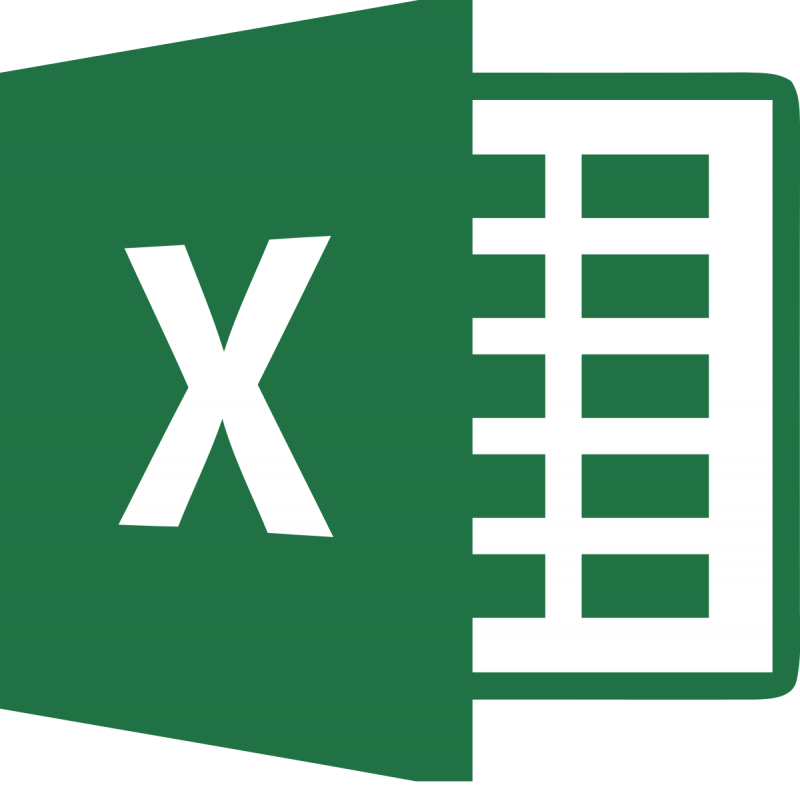
Εικόνα 1. Διαγραφή των ίδιων γραμμών στο Excel.
Πώς να αφαιρέσετε διπλές χορδές στο Excel από το τραπέζι; Πώς να βρείτε και να διαγράψετε επαναλαμβανόμενες τιμές στον επεξεργαστή Excel;
Πριν από τη μετακίνηση για να εξοικειωθείτε με την αναζήτηση και την αφαίρεση των γραμμών, των στηλών και των τιμών στα κύτταρα, συνιστάται ιδιαίτερα να προρύνετε έναν πίνακα δοκιμών ή ένα αντίγραφο του υπάρχοντος έργου εργασίας για να αποφύγετε την απώλεια πολύτιμων δεδομένων και να μην χαλάσει την αρχική μορφή σε περίπτωση οποιουδήποτε σφάλματος. Μετά τη δημιουργία ενός δοκιμαστικού πίνακα ή αντίγραφα της διαθέσιμης εργασίας, ανοίξτε τους στον επεξεργαστή Microsoft Excel. Και πηγαίνετε στο επόμενο στάδιο του άρθρου.
Αναζήτηση και αφαίρεση διπλές τιμές στο τραπέζι του Excel: Πρώτη μέθοδος
Βήμα 1.
- Αφού ανοίξετε τον πίνακα δοκιμών στον επεξεργαστή, κρατήστε πατημένο το αριστερό πλήκτρο του ποντικιού και επιλέξτε τις στήλες και τις γραμμές όπου θέλετε να καταργήσετε τις επαναλήψεις.
- Εάν είναι απαραίτητο, επιλέξτε ολόκληρο τον πίνακα με τον ίδιο τρόπο ή χρησιμοποιώντας τον συνδυασμό κλειδιού. Ctrl + Α.».
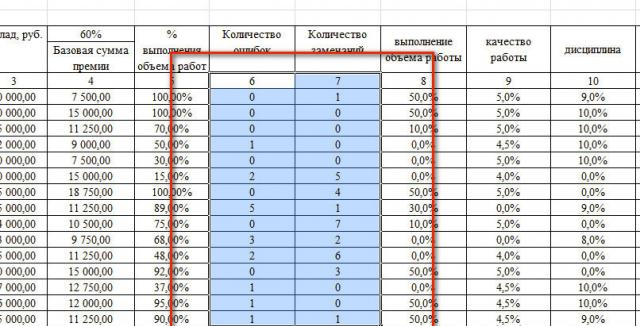
Εικόνα 2. Κατανομή του χώρου εργασίας.
Βήμα 2..
- Αφού επιλέξετε τα απαιτούμενα κελιά στην κορυφή του παραθύρου του επεξεργαστή στη γραμμή εργαλείων, ανοίξτε την καρτέλα " Δεδομένα"Και στην ενότητα" Εργασία με δεδομένα»Κάντε κλικ στο κουμπί" Κουμπί " Αφαιρέστε τα αντίγραφα».
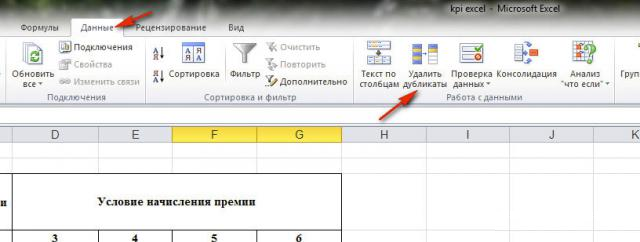
Εικόνα 3. Επιλέγοντας ένα εργαλείο για να εργαστείτε με έναν πίνακα.
Βήμα 3..
- Στο παράθυρο που άνοιξε στην οθόνη θα πρέπει να επισημανθεί με πλαίσια ελέγχου από τις οποίες θέλετε να καταργήσετε επαναλαμβανόμενες τιμές. Εάν εμφανιστεί ένας μεγάλος αριθμός στοιχείων στο παράθυρο, μπορείτε να χρησιμοποιήσετε τα κουμπιά γρήγορης επιλογής.
- Για να ολοκληρώσετε, κάντε κλικ στο κουμπί "Κουμπί" Εντάξει».
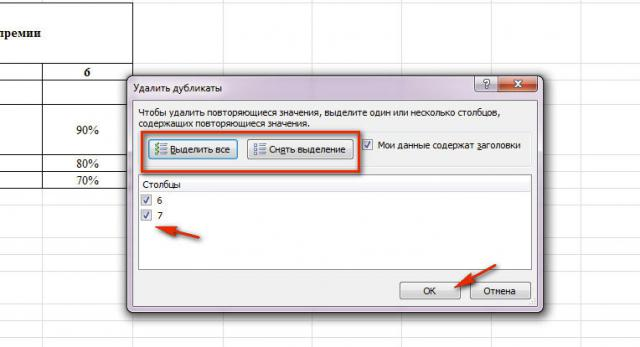
Εικόνα 4. Επιλέξτε στήλες και ξεκινήστε τη διαδικασία φιλτραρίσματος.
Βήμα 4..
- Για λίγο, ο συντάκτης θα αναζητήσει και θα διαγράψει διπλότυπα στις επιλεγμένες στήλες. Μόλις ολοκληρωθεί η διαδικασία, το παράθυρο εμφανίζεται στην οθόνη με ειδοποίηση για το πόσες διπλές τιμές αφαιρέθηκαν και πόσες μοναδικές παραμένει.
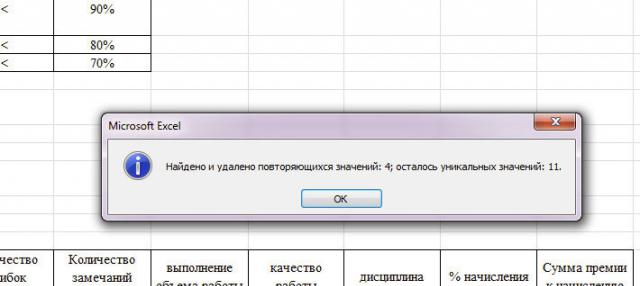
Εικόνα 5. Παράθυρο με πεπερασμένο αποτέλεσμα.
Βήμα 5..
- Ελέγξτε το έγγραφο και βεβαιωθείτε ότι όλα συνέβησαν με τον τρόπο που θέλατε. Εάν κάνατε λάθος και αφαιρέσατε τις ίδιες τιμές, τότε μπορείτε να ακυρώσετε την τελευταία ενέργεια πιέζοντας το κουμπί αντίστροφης βέλους στο επάνω μέρος του παραθύρου του επεξεργαστή.

Εικόνα 6. Ακύρωση της τελευταίας ενέργειας που έχει ληφθεί.
Αναζήτηση και διαγράψτε διπλές τιμές στο τραπέζι του Excel: Δεύτερος τρόπος
Βήμα 1.
- Επιλέξτε τον επεξεργάσιμο πίνακα, στην κορυφή του κύριου επεξεργαστή παραθύρου, ανοίξτε την καρτέλα " Δεδομένα"Και στη γραμμή εργαλείων στην ενότητα" Ταξινόμηση και δεδομένα»Κάντε κλικ στο κουμπί" Επιπροσθέτως».
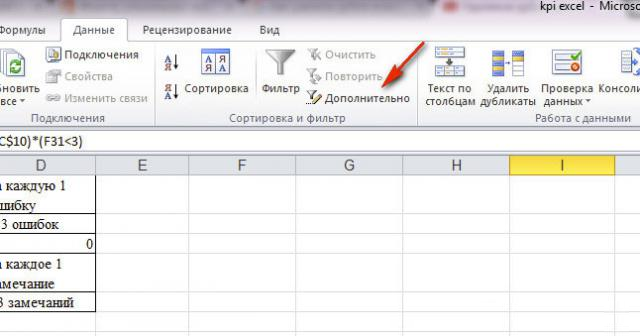
Εικόνα 7. Μετάβαση σε πρόσθετα φίλτρα δεδομένων.
Βήμα 2..
- Εάν πρέπει να κάνετε ένα ξεχωριστό τραπέζι, στο οποίο θα περιέχει αποκλειστικά κύτταρα με μοναδικές τιμές του πίνακα προέλευσης, στη συνέχεια στο παράθυρο που ανοίγει " Προηγμένο φίλτρο»Σημειώστε τη γραμμή μαρκαρίσματος" Αντιγράψτε το αποτέλεσμα σε άλλο μέρος", Μετά από το οποίο στη δεξιά πλευρά του πεδίου" Τοποθετήστε το αποτέλεσμα στην περιοχή»Κάντε κλικ στο κουμπί επιλογής θέσης.
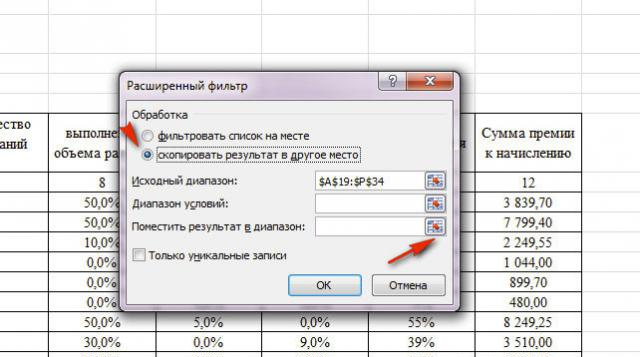
Εικόνα 8. Ρύθμιση του φίλτρου δεδομένων.
Βήμα 3..
- Στο επόμενο βήμα, θα χρειαστεί να επιλέξετε τον ελεύθερο χώρο χώρου εργασίας όπου θέλετε να προσθέσετε ένα φιλτραρισμένο τραπέζι. Μετά την επιλογή της περιοχής, πρέπει να κλείσετε το πεδίο με τον κωδικό κώδικα και να μεταβείτε στο " Προηγμένο φίλτρο».
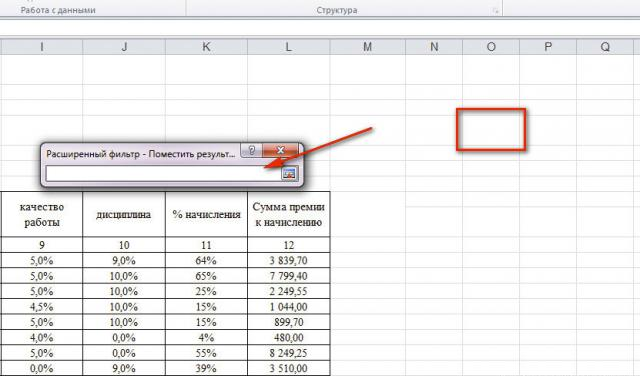
Εικόνα 9. Επιλέξτε ένα μέρος για να εισαγάγετε τον πίνακα.
Βήμα 4..
- Στη συνέχεια θα χρειαστεί να επισημάνετε το δείκτη " Μόνο μοναδικές καταχωρήσεις»Για να τα εξαγάγετε από τον πίνακα προέλευσης και κάντε κλικ στο κουμπί" Εντάξει».
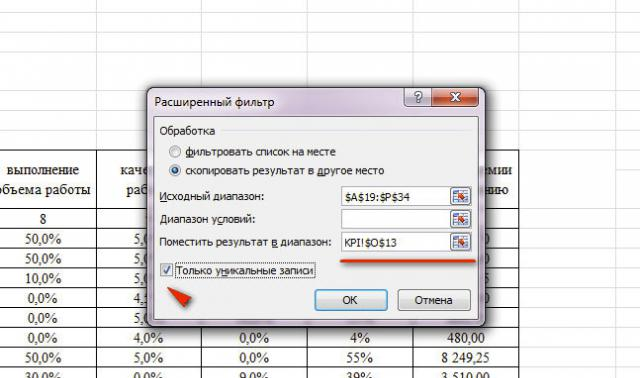
Εικόνα 10. Ολοκλήρωση της ρύθμισης του φίλτρου και η αρχή της διαδικασίας λειτουργίας.
Βήμα 5..
- Μόλις ολοκληρωθεί το φιλτράρισμα, η έκδοση του αρχικού πίνακα θα εμφανιστεί στην καθορισμένη περιοχή αποκλειστικά με μοναδικές τιμές.
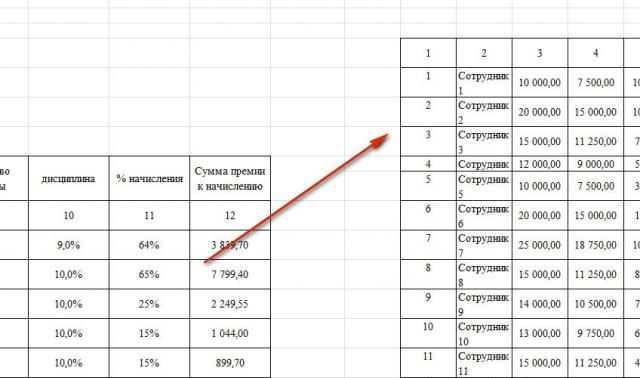
Εικόνα 11. Το προκύπτον τελικό αποτέλεσμα.
Βήμα 6..
- Εάν δεν θέλετε να δημιουργήσετε ένα αντίγραφο του πίνακα σε ξεχωριστό χώρο εργασίας στο Προέχω, στη συνέχεια στο παράθυρο " Προηγμένο φίλτρο»Αντί μιας γραμμής" Αντιγράψτε το αποτέλεσμα σε άλλο μέρος»Σημειώστε τη γραμμή μαρκαρίσματος" Λίστα φίλτρων».
- Στη συνέχεια, θα πρέπει να ενεργοποιήσετε τη ρύθμιση φίλτρου " Μόνο μοναδικές καταχωρήσεις"Και κάντε κλικ στο κουμπί" Εντάξει" Σε αυτή την περίπτωση, το τραπέζι σας θα παραμείνει στήλες και σειρές αποκλειστικά με μοναδικές τιμές χωρίς να δημιουργήσει ένα αντίγραφο.
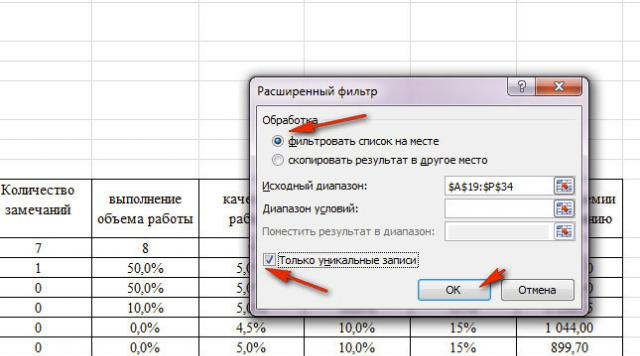
Εικόνα 12. Διαγραφή διπλασιασμού χωρίς να δημιουργήσετε ένα αντίγραφο του πίνακα.
Αναζήτηση και διαγράψτε διπλές τιμές στο Table Excel: Τρίτη μέθοδος
Βήμα 1.
- Στην κύρια καρτέλα του επεξεργαστή Προέχω Είναι απαραίτητο να πάτε στην ενότητα " Στυλ"Και εκεί για να αποκαλύψετε το μενού περιβάλλοντος" Μορφοποίηση υπό όρους».
- Επόμενο, Τοποθετήστε το δείκτη του δρομέα στο στοιχείο " Κανόνες κατανομής των κυττάρων"Και στην επόμενη λίστα, επιλέξτε Τοποθεσία" Επαναλαμβανόμενες τιμές».
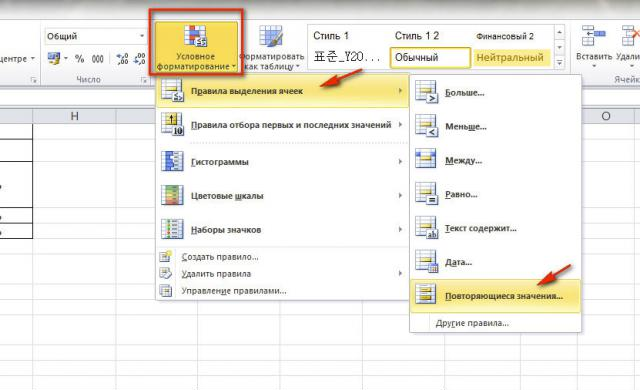
Εικόνα 13. Μετάβαση στο εργαλείο στυλιζαρισμού των κυττάρων.
Βήμα 2..
- Ένα μικρό παράθυρο θα εμφανιστεί μπροστά σας, όπου στη γραμμή " Τιμές S."Πρέπει να επιλέξετε το πιο κατάλληλο χρώμα για να επισημάνετε τα κύτταρα με επαναλαμβανόμενες τιμές.
- Επιλέξτε το κατάλληλο σχέδιο χρωμάτων και κάντε κλικ στο κουμπί "Κουμπί" Εντάξει».
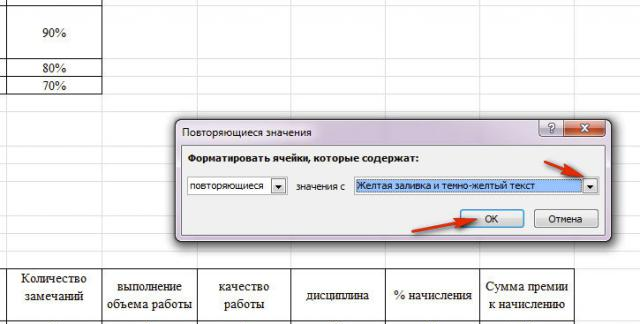
Εικόνα 14. Ρύθμιση του στυλ των διπλά κύτταρα.
Βήμα 3..
- Το τραπέζι σας θα έρθει περίπου με τον ίδιο τρόπο όπως το στιγμιότυπο οθόνης παρακάτω. Αφαιρέστε χειροκίνητα όλα τα οπίσθια duplicas, επισημαίνοντάς τα σε ένα ή ομάδες.
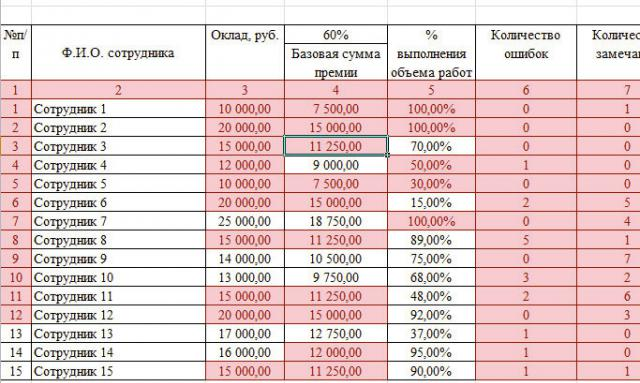
Εικόνα 15. Χειροκίνητη αφαίρεση των χρωματισμένων κυττάρων με dubs.
